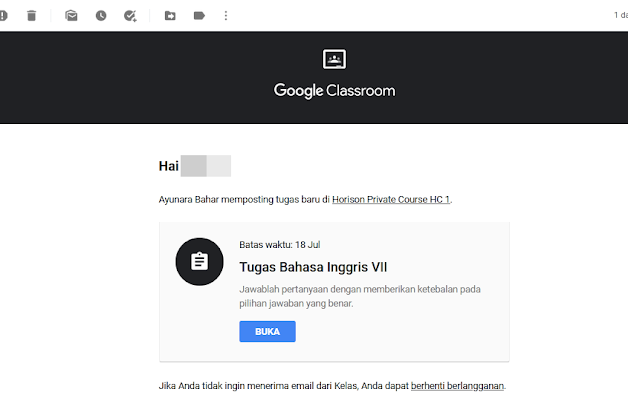
Tutorial ini adalah lanjutan dari panduan Google Classroom tentang bagaimana guru membuat penugasan untuk siswa. Bagi teman- teman yang belum membaca tulisan tersebut, bisa dibaca pada tautan artikelnya di,
Nah, langkah selanjutnya adalah kita instruksikan siswa untuk mengecek email yang mereka daftarkan pada Google Classroom kita. Caranya bisa melalui grup whatsapp yang dikelola dengan memberitahukan untuk cek email mereka masing- masing.
Tutorial untuk siswa saya bagi menjadi dua bagian agar tidak terlalu panjang. Bagian pertama adalah versi dekstop atau PC. Kemudian untuk bagian kedua adalah versi smartphone. Meskipun keduanya agak mirip tetapi ada beberapa fitur yang harus disesuaikan. Baik, berikut langkah- langkahnya, sayya mulai dari yang versi dekstop dulu yaa...
Versi Dekstop
Bagi siswa langkah- langkah untuk mengumpulkan tugas melalui Google Classroom sangatlah mudah.
Pertama cek email siswa. Siswa yang sudah terdaftar di Classroom, akan menerima notifikasi atau pemberitahuan baik itu pengumuman ataupun penugasan yang diberikan oleh guru. Berikut contoh pesan yang masuk ke email siswa,
Langsung saja klik Buka pada link tautan yang tersedia. maka siswa akan diarahkan untuk membuka halaman Classroom.
Siswa dapat mengunggah tugas dengan memilih tombol Tambah atau Buat pada bilah kanan layar. Siswa dapat melampirkan dokumen seperti Google Drive, Link, atau File atau melampirkan Google products ke dalam tugas siswa.
Pada case ini, guru memberikan tugas melalui Google Docs. Silahkan klik pada tautan dokumen tersebut.
Secara otomatis, Google Docs akan terbuka dan siswa bisa mengerjakan sesuai dengan instruksinya. Pada instruksinya, siswa diminta untuk menebalkan pada pilihan jawaban yang benar. Pada tahap ini prinsipnya adalah sistem kolaboratif guru dan siswa. Siswa dapat mengedit dokumen yang diberikan oleh guru.
Setelah selesai, tutup dokumen di Google Docs tadi yang sudah diedit. Dokumen akan secara otomatis tersimpan pada Googel Docs guru. Kembali lagi ke halaman Google Classroom siswa, lalu pilih Tandai sebagai selesai.
Oya, siswa juga bisa meninggalkan komentar mereka atas tugas yang dibuat.
Sebelum masa tenggat waktu habis, siswa masih dapat membatalkan pengumpulan tugas, misalnya saja untuk keperluan revisi.
Demikian tutorial bagaimana cara siswa mengumpulkan tugas guru di Google Classroom Part I. Untuk bagian kedua, bisa dilihat pada artikel berikut ini,
Semoga tulisan ini bermanfaat.
Salam.
Tutorial untuk siswa saya bagi menjadi dua bagian agar tidak terlalu panjang. Bagian pertama adalah versi dekstop atau PC. Kemudian untuk bagian kedua adalah versi smartphone. Meskipun keduanya agak mirip tetapi ada beberapa fitur yang harus disesuaikan. Baik, berikut langkah- langkahnya, sayya mulai dari yang versi dekstop dulu yaa...
Versi Dekstop
Bagi siswa langkah- langkah untuk mengumpulkan tugas melalui Google Classroom sangatlah mudah.
Pertama cek email siswa. Siswa yang sudah terdaftar di Classroom, akan menerima notifikasi atau pemberitahuan baik itu pengumuman ataupun penugasan yang diberikan oleh guru. Berikut contoh pesan yang masuk ke email siswa,
Langsung saja klik Buka pada link tautan yang tersedia. maka siswa akan diarahkan untuk membuka halaman Classroom.
Inilah halaman dashboard Google Classroom siswa dalam tampilan dekstop. Untuk tampilan pada layar smartphone akan saya post di tulisan selanjutnya,
Siswa dapat mengunggah tugas dengan memilih tombol Tambah atau Buat pada bilah kanan layar. Siswa dapat melampirkan dokumen seperti Google Drive, Link, atau File atau melampirkan Google products ke dalam tugas siswa.
Pada case ini, guru memberikan tugas melalui Google Docs. Silahkan klik pada tautan dokumen tersebut.
Secara otomatis, Google Docs akan terbuka dan siswa bisa mengerjakan sesuai dengan instruksinya. Pada instruksinya, siswa diminta untuk menebalkan pada pilihan jawaban yang benar. Pada tahap ini prinsipnya adalah sistem kolaboratif guru dan siswa. Siswa dapat mengedit dokumen yang diberikan oleh guru.
Setelah selesai, tutup dokumen di Google Docs tadi yang sudah diedit. Dokumen akan secara otomatis tersimpan pada Googel Docs guru. Kembali lagi ke halaman Google Classroom siswa, lalu pilih Tandai sebagai selesai.
Oya, siswa juga bisa meninggalkan komentar mereka atas tugas yang dibuat.
Sebelum masa tenggat waktu habis, siswa masih dapat membatalkan pengumpulan tugas, misalnya saja untuk keperluan revisi.
Demikian tutorial bagaimana cara siswa mengumpulkan tugas guru di Google Classroom Part I. Untuk bagian kedua, bisa dilihat pada artikel berikut ini,
Semoga tulisan ini bermanfaat.
Salam.









Terima kasih sudah berkunjung dan belajar bersama kami. Silahkan tinggalkan komentar dengan nama dan url lengkap. Penyisipan link dalam kolom komentar tidak diperkenankan yaa...
Sekali lagi, terima kasih...
EmoticonEmoticon